شرح ادوات المطورين وفوائدها وكيفية اضافتها وازالتها Developer options
الكاتب / محمد بارودي
بسم الله الرحمن الرحيم
ما هي ادوات المطورين :
قائمة طويلة من الخيارات المتنوعة و المتقدمة تستهدف هذه الخيارات المطورين ولكن العديد من تلك الخيارات قد تكون مثيرة لإهتمام المستخدمين
فوائدها واستخداماتها :
* USB Debugging : السماح لتطبيقات جهاز الكمبيوتر من التفاعل مع جهازك الأندرويد عبر توصيله بكيبل USB
سوف تحتاج تفعيل هذا الاختيار اذا رغبت في عمل Root او عمل Unlock تركيب ROM او حتي استخدام مميزات برنامج علي جهاز الكمبيوتر لنسخ المحتوي او إلتقاط صورة من شاشة جهاز الأندرويد كما يساعدك في تنفيذ أوامر ADB لدفع و سحب الملفات بين جهازك الأندرويد و جهاز الكمبيوتر , او إنشاء نسخة احتياطية او استرجاعها
* Animations : وهي لتحسين سرعة الجهاز وتقليل صرف البطارية
تندرج تحت ثلاث خيارات
windows Animation Scale
Transition Animation
Animator Duration
سوف نعيد قيمها الى النصف لتؤدي الغرض الذي نهدف اليه ( .5 ْX )
* Allow mock locations : لتحديد موقع وهمي لك عبر GPS
تستطيع خداع جهازك الأندرويد بأنك موجود في موقع معين او تستطيع عمل Check في موقع و انت لم تكن فيه في الواقع بمجرد تفعيل هذا الاختيار ثم تثبيت برنامج Fake GPS Location
كيفية اضافة ادوات المطورين ( Devlopers Tools ) :
1 – نذهب الى الاعدادات ( setting ) ومن ثم عن الجهاز ( About Phone ) ومن ثم نضغط على معلومات النظام
( Software Information ) ومن ثم نذهب الى رقم الاصدار ( Build Number ) الان نستمر بالضغط على رقم الاصدار حتى يرينا رسالة باننا قد فعلنا مود التطوير
كيفية اخفائها لمن لا يريدها في القائمة :
هناك طريقتين لازالة الاداة من القائمة
الطريقة الاولى :
1- الذهاب الى الخيارات Settings
2- انتقل الى التطبيقات Apps/Applications
3- مرر باصبعك الى نافذة الكل ALL apps
4- ابحث عن خيار Settings
5- بالضغط على Clear data تكون قد انتهيت من ازالتها من قائمة جهازك
*ملاحظة : هذه الطريقة مجربة على جهاز Nexus 5 وعلى رومات CM11 وعلى جهاز HTC one Sense 5 ROM
* لم تعمل هذه الطريقة على اغلب اجهزة سامسونج
اذا لم تعمل هذه الطريقة ننتقل الى الطريقة الثانية :
قبل البدأ علينا توضيح عدة نقاط :
هذه الطريقة سوف تمسح كل المعلومات على الذاكرة الداخلية
هذه الطريقة تعمل على جميع اجهزة اندرويد
1- الذهاب الى الخيارات Settings
2- نضغط على خيار More/General
3- انقر على خيار Backup and reset
4- ازل خيار Backup my data
5- الان نضغط على خيار Factory data reset
6- الان نتوجه بالضغط على Reset device
ارجو ان اكون قد وفقت بتوصيل المعلومة بشكل مبسط ومفيد



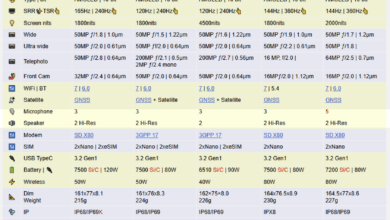
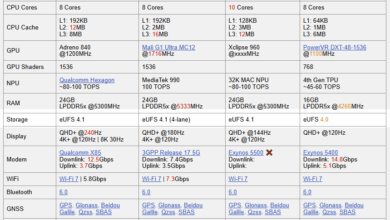
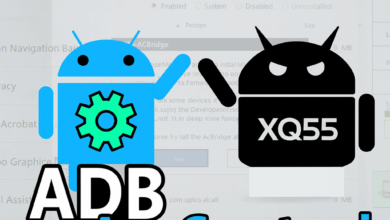
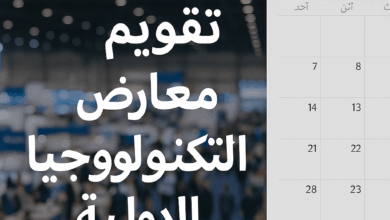
اذا ممكن اي واحد يعرف يفيدني بخصوص الأندرويد، -ما استخدمته ولا مرة-
حبيت أعرف إذا ممكن عمل تطبيق مثلاً مثل باقي التطبيقات، ولكن عن طريق أداة المطور ؟ وهل تقدر بهذه الأداة أنك تغير في نظام الأندرويد حتى لو كان التعديل يعمل على نظام برمجة مختلف مثلاً ؟؟؟!!!